在Visual Studio中有一些非常cool的使用BookMark的快捷鍵。在我認識的開發人員,很多都沒有使用過這個功能。 所有寫下來,推薦一下這個小功能。
Visual Studio中的Bookmark能加速代碼導航能力。可能有一些代碼,需要頻繁的相互切換。通常你可能是滾動頁面,找到該代碼塊的。Visual Studio已經提供了通過使用快捷鍵,非常快速地移動到指定的代碼段。這就是代碼的書簽功能。
下面是使用該功能的工具按鈕,它們位於菜單欄上。
![]()
三種方式創建書簽:1、通過點擊書簽圖標,2、快捷鍵:Ctrl K + Ctrl K,3、快捷鍵:Ctrl B + Ctrl T。例如,下面代碼放置了兩個書簽:
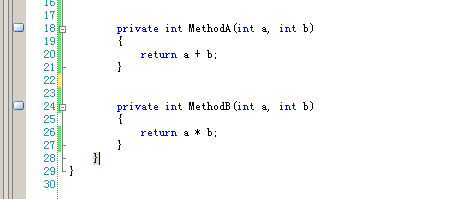
現在,可以就能輕松地浏覽了,使用Ctrl + K, Ctrl + N 到下一個書簽和使用Ctrl + K ,Ctrl + p到上一個書簽,'N'是Next的意思,'P'是Previous的意思。當然使用下面的工具欄圖標,可以達到同樣的效果。
![]()
Visual Studio提供書簽窗口,得到所有書簽列表,如下圖所示。通過視圖>其它窗口>書簽窗口能找到它。
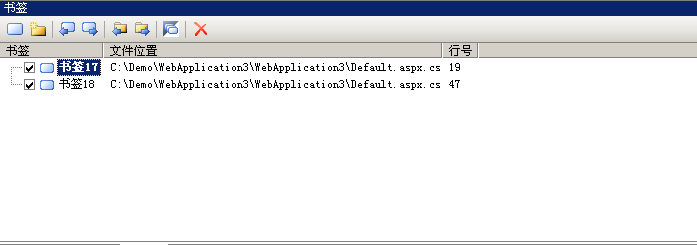
現在,通過選擇書簽列表中書簽,可以很容易地移動到指定的代碼段。
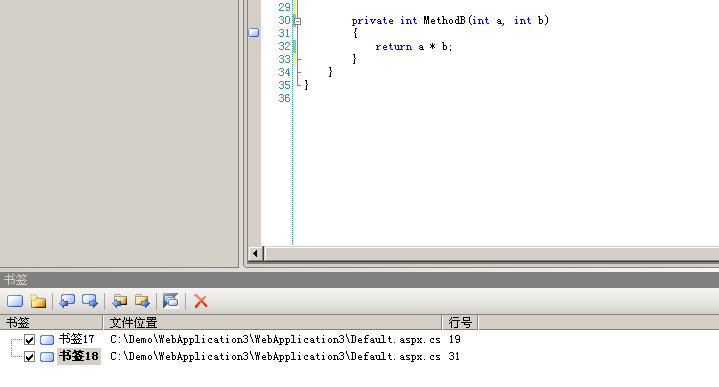
為了方便使用,可以重新命名書簽,這樣就更容易地識別了。可以根據給定的名稱,輕松地移動到特定的代碼塊。當你的代碼中有多個書簽的時候,這是非常有用的。
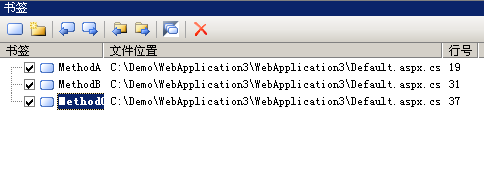
Bookmark快捷鍵總結:
創建書簽: Ctrl K + Ctrl K。
導航到下一個書簽: Ctrl K + Ctrl N
導航到前一個書簽: Ctrl K + Ctrl P
取消標書簽,先浏覽到該書簽,然後按 CtrlK+CtrlK(和創建書簽相同)
清除所有書簽: Ctrl K + Ctrl L
如果在當前文件夾中的許多文件,如果想定位到文件夾中的下一個書簽,文件夾下的下一個書簽快捷方式: Ctrl Shift K + Ctrl Shift N,上一個書簽: Ctrl Shift K + Ctrl Shift P。
出處:http://zhuqil.cnblogs.com